Jeśli jesteś użytkownikiem Androida, który zamierza przenieść się na iPhone’a (lub jeśli dokonałeś przejścia z Androida na iOS), możesz się martwić o przesyłanie wszystkich Twoich danych – muzyki, zdjęć, filmów wideo, kontaktów, kalendarza itp. Na szczęście trafiłeś we właściwe miejsce.
Dobra wiadomość to, że przekazywanie kontaktów i reszty z telefonu z systemem Android do telefonu iPhone naprawdę nie mogło być prostsze — okazuje się, że z Google świetnie z tym poradzisz.
Podstawową zasadą jest powrót do chmury lub komputera stacjonarnego, a następnie zsynchronizowanie z nowym urządzeniem. Jest jeszcze lepsza opcja, firma Apple uruchomiła aplikację na Androida, która pomoże Ci w tym procesie.
Przeniesinie danych za pomocą aplikacji na iOS
System iOS 9 przyniósł Android Move to iOS aplikacja Android, która bezprzewodowo przekazuje „kontakty, historię wiadomości, zdjęcia i filmy z aparatu fotograficznego, zakładki internetowe, konta pocztowe, kalendarze, tapety i piosenki bez DRM I książek „z telefonu z Androidem do nowego iPhone’a. (Zauważ, że będzie to działać również na iOS 10 i iOS 11.)
Otrzymasz także kilka porad na temat aplikacji. Proces przełączania sugeruje bezpłatne aplikacje, które znajdują się na Twoim urządzeniu z Androidem i które są również dostępne w App Store firmy Apple, pomagając szybko wstać na nogi. Płatne aplikacje, które są własnością Androida i dla których dostępne są wersje systemu iOS, zostaną dodane do listy życzeń w App Store.
Po zakończeniu procesu aplikacja na Androida zachęca użytkowników do recyklingu telefonu z systemem Android . Jest to prawdopodobnie z powodów przyjaznych dla środowiska, chociaż cynicy mogą twierdzić, że firma stara się utrudnić wcześniejsze wycofywanie się z Androiderów.
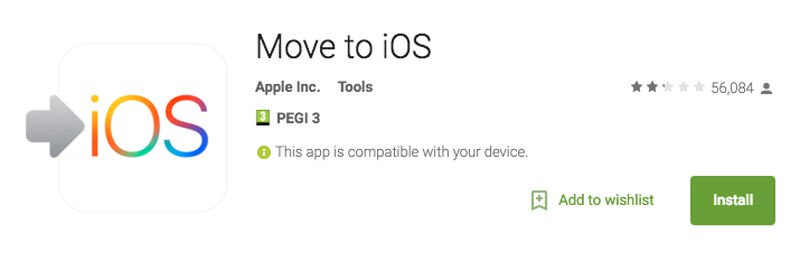
Firma Apple udostępnia szczegółowe informacje o aplikacji Przenieś do iOS, a aplikacja jest dostępna w sklepie Google Play.
Ta aplikacja sprawia, że proces przenoszenia z Androida na iPhone jest znacznie prostszy. Istnieją jednak inne sposoby na wykonanie tej czynności.
Użyj swojego konta Google
Istnieją dwa sposoby przenoszenia kontaktów z Androida na iOS. Przedstawimy je poniżej, ale jeśli używasz telefonu Android przez dłuższy czas, zdecydowanie sugerujemy, abyś je spróbował w podanym porządku.
Jeśli używasz telefonu Android i konta Google (Gmail, Google Play itd.) Przez długi czas, są szanse Że wszystkie kontakty zostaną powiązane z Twoim kontem Google. Przynajmniej najczęściej używasz najczęściej.
Upewnij się, że wykonałeś kopie zapasowe telefonu z Androidem. Otwórz Ustawienia na swoim telefonie z Androidem i wybierz „Konta i synchronizacja” lub podobne. (Różnica między różnymi aktywnymi wersjami Androida, a różnymi wersjami modded dostarczanymi przez różnych producentów telefonów, uniemożliwia dokładne określenie sformułowania).
Wprowadź dane konta Gmail i włącz synchronizację. Twoje kontakty z telefonem i Kontakty Google powinny być zsynchronizowane.
Następnie odblokuj nowy telefon iPhone. Otwórz aplikację Ustawienia i przejdź do poczty, kontaktów, kalendarzy i dodaj swoje konto Gmail. Upewnij się, że kontakty są włączone. Teraz należy sprawdzić, czy wszystkie kontakty Google są w telefonie iPhone.
Użyj swojego konta Google (zaawansowane)
w przypadku pasa i klamerki i upewnij się, że ten proces działa zawsze Na przyszłość, rozważ wykonywanie poniższych czynności za pośrednictwem telefonu iPhone po wykonaniu powyższych kroków lub na Androidzie, zanim wykonasz ruch:
- Otwórz aplikację Ustawienia na swoim iPhone’ie.
- Wybierz opcję Dodaj konto …
- Wybierz inne.
- Wybierz opcję Dodaj konto CardDAV. </li Wypełnij swoje informacje o swoim koncie w następujących polach: [ZEBR_TAG_br /> Serwer: Wprowadź „google.com”
Nazwa użytkownika: Konto Google lub adres e-mail Aplikacji Google.
Hasło: Twoje konto Google lub hasło Google Apps. (Jeśli została włączona weryfikacja dwuetapowa, musisz wygenerować i wprowadzić hasło specyficzne dla aplikacji).
Opis: Wprowadź opis konta (np. Kontakty osobiste) . - Wybierz Dalej u góry ekranu.
- Upewnij się, że opcja „Kontakty” jest włączona.
Ukończysz proces konfiguracji, otwórz aplikację Kontakty na urządzeniu, a synchronizacja rozpocznie się automatycznie od iPhone’a i Google. Za każdym razem, gdy skonfigurowasz dowolny smartfon, Google powinien mieć klucz do wszystkich kontaktów.
Zamień karty SIM
Działa to tylko wtedy, gdy telefon z Androidem ma ten sam rozmiar karty SIM co Twój telefon iPhone (zobacz, jaki rozmiar karty SIM potrzebuje mój iPhone?). Oczywiście możesz wyciąć większą kartę SIM, ale to tylko w ostateczności – jeśli się mylisz, SIM i kontakty zniknęły na dobre.
(!!! 2 !! !) 
Po pierwsze, zapisz wszystkie kontakty na telefonie z Androidem na swojej karcie SIM. Następnie włóż kartę SIM do telefonu iPhone, uważając, aby nie naruszać karty SIM telefonu iPhone. Wreszcie przejdź do Ustawienia i wybierz „Poczta, Kontakty, Kalendarze” i wybierz „Importuj kontakty z SIM”.
Po zakończeniu operacji można zastąpić kartę SIM iPhone’a oryginalną kartą.
Przesyłaj aplikacje
Nie ma w tym nic prostszego. Jeśli musisz zapłacić za aplikację w Google Play, prawdopodobnie musisz zapłacić, aby ją kupić w sklepie App Store firmy Apple.
To zła wiadomość. Dobrą wiadomością jest to, że w niemal każdym przypadku aplikacja, którą lubisz na Androidzie, jest dostępna na iOS, a jeśli aplikacja jest oparta na kontach użytkowników i logowaniach, szczegółowe informacje na temat jednego z nich mogą działać na innych. Wszelkie materiały, które kupiliście lub usługi, z którymi się zarejestrowałeś, za pośrednictwem aplikacji na Androida, będą mieć nadzieję na dostęp do Twojego iPhone’a.
Otwórz sklep App Store na nowym iPhoneie, w razie potrzeby utwórz konto Apple ID, I zacznij poszukiwania aplikacji, które kochasz. Pamiętaj, że mogą istnieć darmowe alternatywy.
Prześlij zdjęcia i filmy
Istnieje kilka prostych sposobów na to. Pierwsze dotyczy zainstalowania aplikacji przenoszącej dane. Możesz znaleźć kilka aplikacji przenoszących dane w Apple App Store, ale pamiętaj, że musisz je znaleźć na swoim urządzeniu z Androidem w sklepie Google Play. Polecamy Skopiuj moje dane i PhotoSync. Łatwo jest po prostu zainstalować wybraną aplikację zarówno na Androidzie, jak i na telefonie iPhone, a będziesz prowadzony przez przenoszenie plików z jednego. Używać komputera z programem iTunes. Wystarczy wyszukać zdjęcia i filmy wideo na telefonie z Androidem, przenieść je do komputera, zsynchronizować je z iTunes, a następnie zsynchronizować nowy iPhone z iTunes. Podobny proces działa z muzyką, co zostanie przedstawione poniżej.
Aby przenieść zdjęcia z Androida na iPhone, po prostu podłącz telefon Android z komputerem PC lub Mac. Wybierz zdjęcia i filmy, które chcesz przenieść, i przeciągnij je do folderu na komputerze. Dla uproszczenia utworzyłem nowy folder na pulpicie o nazwie „Zdjęcia do transferu”.
Teraz podłącz swój iPhone do komputera lub Mac, otwórz iTunes i kliknij iPhone. Kliknij Zdjęcia, zaznacz pole wyboru „Synchronizuj zdjęcia z” i wybierz folder, w którym zapisałeś zdjęcia. Kliknij przycisk Zastosuj, a zdjęcia zostaną zsynchronizowane z telefonem iPhone. Zobacz też: Jak przenosić z telefonu Windows Phone do iPhone’a
Przesyłać muzykę
Zasada ta jest podobna do tej, jaką jest przesyłanie zdjęć z Androida na iPhone. Musisz pobierać pliki muzyczne z Androida i do komputera lub Maca, a następnie pobrać te pliki do iTunes i zsynchronizować swój iPhone.
Kluczowym etapem jest utworzenie kopii zapasowej Androida na komputerze PC lub Prochowiec. Ponieważ większość urządzeń z Androidem może być montowana i używana jako zewnętrzna pamięć, może to być tak proste, jak przeciąganie wszystkich plików muzycznych z zamontowanej struktury folderów telefonu Androida i przenoszenie ich do folderu muzycznego na komputerze PC lub Mac.
Teraz zainstaluj i otwórz program iTunes na komputerze. Przejdź do biblioteki i kliknij opcję Muzyka. Otwórz folder, w którym umieścisz pliki muzyczne i przeciągnij je do widoku Muzyka w iTunes.
Teraz złączysz telefon iPhone, kliknij iPhone i kliknij Muzyka. Możesz zsynchronizować całą bibliotekę lub wybrać tylko utwory lub artystów, które właśnie dodałeś. Następnie kliknij Synchronizuj i utwory zostaną dodane do telefonu iPhone.
(Lub po prostu nie martw się posiadaniem muzyki i użyj Spotify lub Apple Music).
: najlepsze sposoby tworzenia kopii zapasowych zdjęć Jak przenieść zdjęcia z iPhone na komputer
Jak przenieść się z iPhone na Androida
Co z odwrotną podróżą – wymianę telefonu z telefonu iPhone na smartfon z Androidem i przesyłanie kontaktów, I inne dane w tym kierunku? Możemy też pomóc tutaj.


(plotka o tym Apple niewłaściwie planuje stworzyć Narzędzie to pomaga w tym, ale jak twierdzi Buzzfeed, firma mocno temu zaprzeczyła. Nie trzeba dodawać, że nie interesuje się żadnym interesem firmy, aby pomóc swoim klientom w przejściu na produkty konkurenta).
Szczegółowe informacje na temat wymiany z iOS na Android powinny być zalecane do odwiedzenia tej strony: jak przenieść się z iPhone na Android.
Jeśli chcesz przeczytać podsumowanie procesu, tutaj jest punkt kulminacyjny :
Kontakty: Otwórz Kontakty w telefonie iPhone i wybierz kontakt, który chcesz zapisać. Przesuń palcem w dół i wybierz kartę, która umożliwia udostępnianie jej za pośrednictwem poczty elektronicznej. Wyślij wiadomość e-mail do siebie i możesz ją pobrać na nowym urządzeniu z Androidem.
Muzyka: Jeśli jeszcze nie ma, zrób kopię zapasową muzyki z telefonu iPhone na komputer Mac lub PC – być może trzeba kupić oprogramowanie, takie jak Touch Kopiuj z oprogramowania WideAngle (23 funty na rok). Gdy muzyka jest na Twoim komputerze, podłącz Android przez USB i przeciągnij i upuść pliki muzyczne.
Zdjęcia i filmy: Zapisz filmy i zdjęcia z telefonu iPhone na telefon komórkowy Mac lub PC, a następnie przeciągnij je do urządzenia z Androidem. Możesz prawidłowo zainstalować odtwarzacz multimedialny innej firmy.






